Hoy, mientras revisaba las últimas actualizaciones de mi computadora portátil con Windows 10 primaria y mi computadora portátil con Windows 8.1 secundaria, me di cuenta de que había algunos problemas con los íconos de las aplicaciones. Como puede ver por sí mismo en la captura de pantalla a continuación, faltan las miniaturas de ciertas aplicaciones, lo cual no es necesariamente un gran problema, pero si ocurriera con más aplicaciones o con todas ellas, debemos aceptar que habría parecido un poco feo, ¿no es así?
SOLUCIONADO: Los iconos de la aplicación de Windows 10 no se muestran.
- Ejecutar el solucionador de problemas de aplicaciones de la tienda de Windows
- Reparar o reiniciar aplicaciones
- Ejecutar SFC
- Reconstruir el caché de iconos
- Soluciones adicionales
Sin embargo, lo que debo decir es que mi computadora portátil "vieja" aún no se ha actualizado a la última versión de la Tienda Windows, por lo que este podría ser un problema potencial. Mientras tanto, recorrí los foros para encontrar algunas soluciones y esto es lo que encontré.
1. Ejecutar el solucionador de problemas de aplicaciones de la Tienda Windows
Si hay algo mal con sus aplicaciones de Windows 10, lo primero que debe hacer es ejecutar el solucionador de problemas integrado en la aplicación. Con la ayuda de esta herramienta, puede solucionar rápidamente varios problemas que afectan a sus aplicaciones, como congelaciones, bloqueos o iconos faltantes de aplicaciones.
Para iniciar el solucionador de problemas de la aplicación, vaya a Configuración, haga clic en Actualizar y seguridad y luego seleccione la resolución de problemas. Localice el solucionador de problemas de aplicaciones de la Tienda Windows y ejecútelo.
2. Reparar o reiniciar aplicaciones
Otra solución rápida consiste en reparar o restablecer las aplicaciones problemáticas. Esta solución a menudo funciona, especialmente si solo ciertos íconos de aplicaciones no aparecen. Aquí están los pasos a seguir:
- Vaya a Configuración > seleccione Aplicaciones
- Vaya a Aplicaciones y características y seleccione la aplicación problemática.
- Seleccione las opciones avanzadas y primero intente reparar la aplicación.
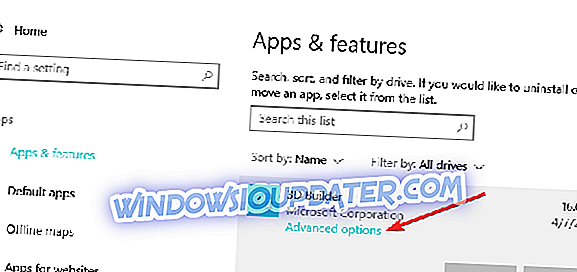
- Si aún falta el ícono de la aplicación, también puede usar la opción de reinicio.
3. Ejecutar escaneo SFC
Si el problema persiste, intente ejecutar un análisis del Comprobador de archivos de sistema. Los archivos del sistema dañados o faltantes también pueden hacer que algunos iconos de aplicaciones no se muestren.
Para ejecutar SFC, simplemente ejecute el símbolo del sistema como administrador e ingrese el comando sfc / scannow . Presione Entrar y espere a que se complete el proceso de escaneo.
4. Reconstruir el caché de iconos
Si sus íconos de Windows 10 no se muestran correctamente incluso después de seguir las instrucciones enumeradas a continuación, intente reconstruir su caché de íconos.
- Vaya a C: Users% username% AppDataLocalMicrosoftWindowsExplorer
- Elimine todos los archivos de iconos que figuran en la carpeta correspondiente para reconstruir y purgar la caché de iconos.
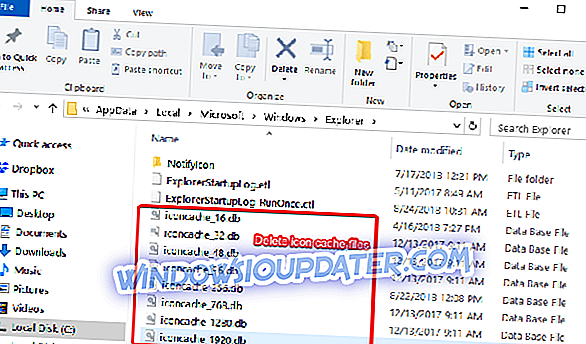
- Reinicie su PC y compruebe si los iconos de la aplicación están disponibles.
5. Soluciones adicionales
- Cambia tu resolución de pantalla
- Desinstale el software y las actualizaciones recientemente instaladas, especialmente si el problema ocurrió poco después de haber instalado las últimas actualizaciones.
- Desinstalar las aplicaciones problemáticas.
- Ejecutar un análisis antivirus en profundidad
- Cree una nueva cuenta de usuario y compruebe si el problema del icono de la aplicación persiste
- Deshabilitar el modo de tableta
- Desconecta tu segundo monitor si estás usando uno.
¿Has experimentado un problema similar, por casualidad? Y si es así, ¿qué has hecho para resolverlo? Mi consejo es que se asegure de haber implementado la última actualización, que brinda una renovación visual nueva y muy necesaria en la Tienda Windows, ya que puede resultar muy útil.


